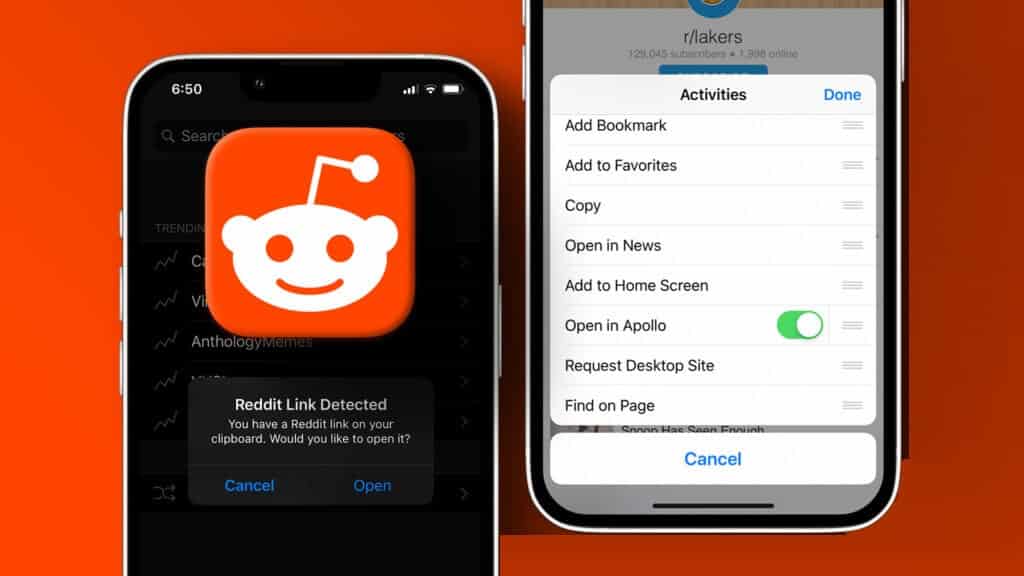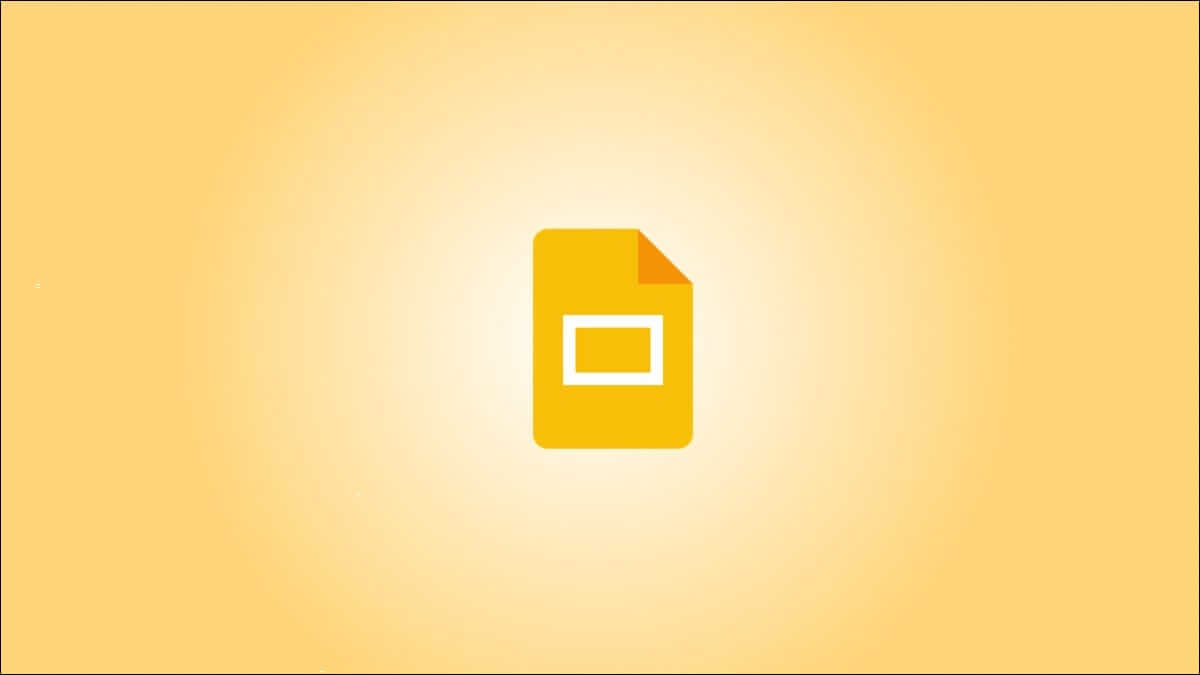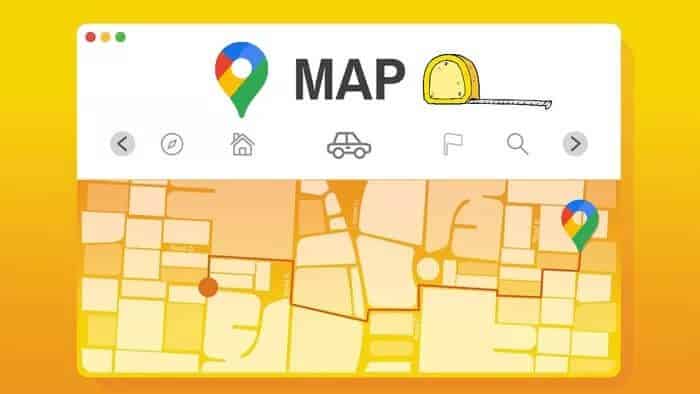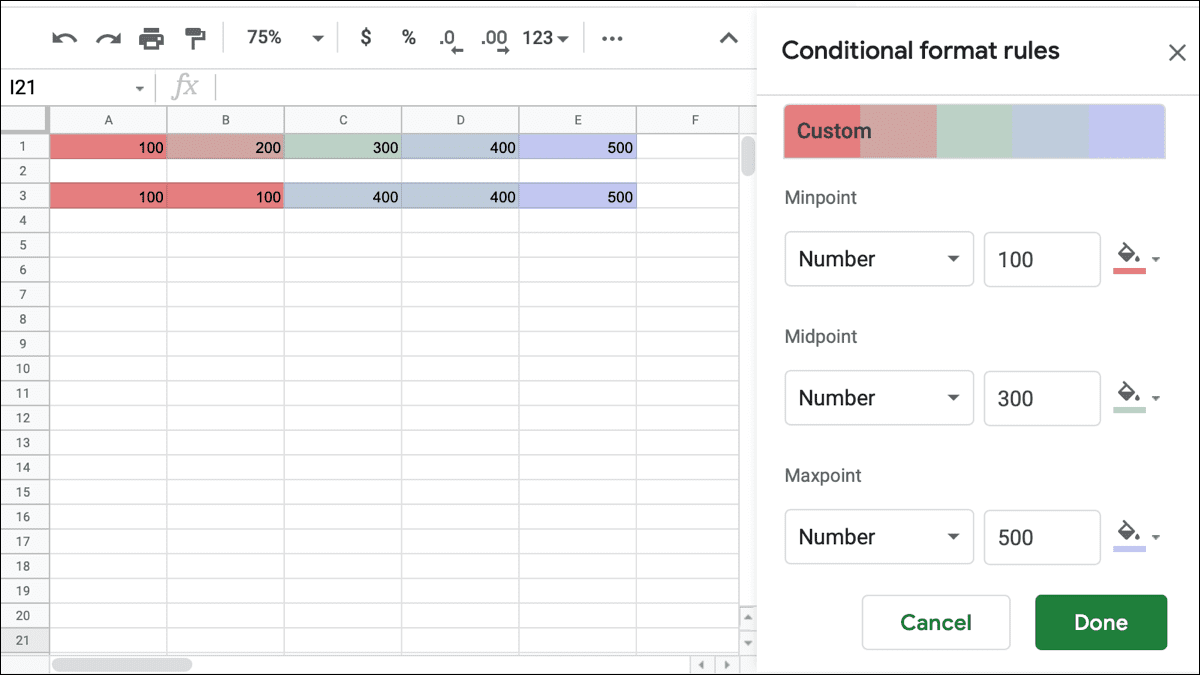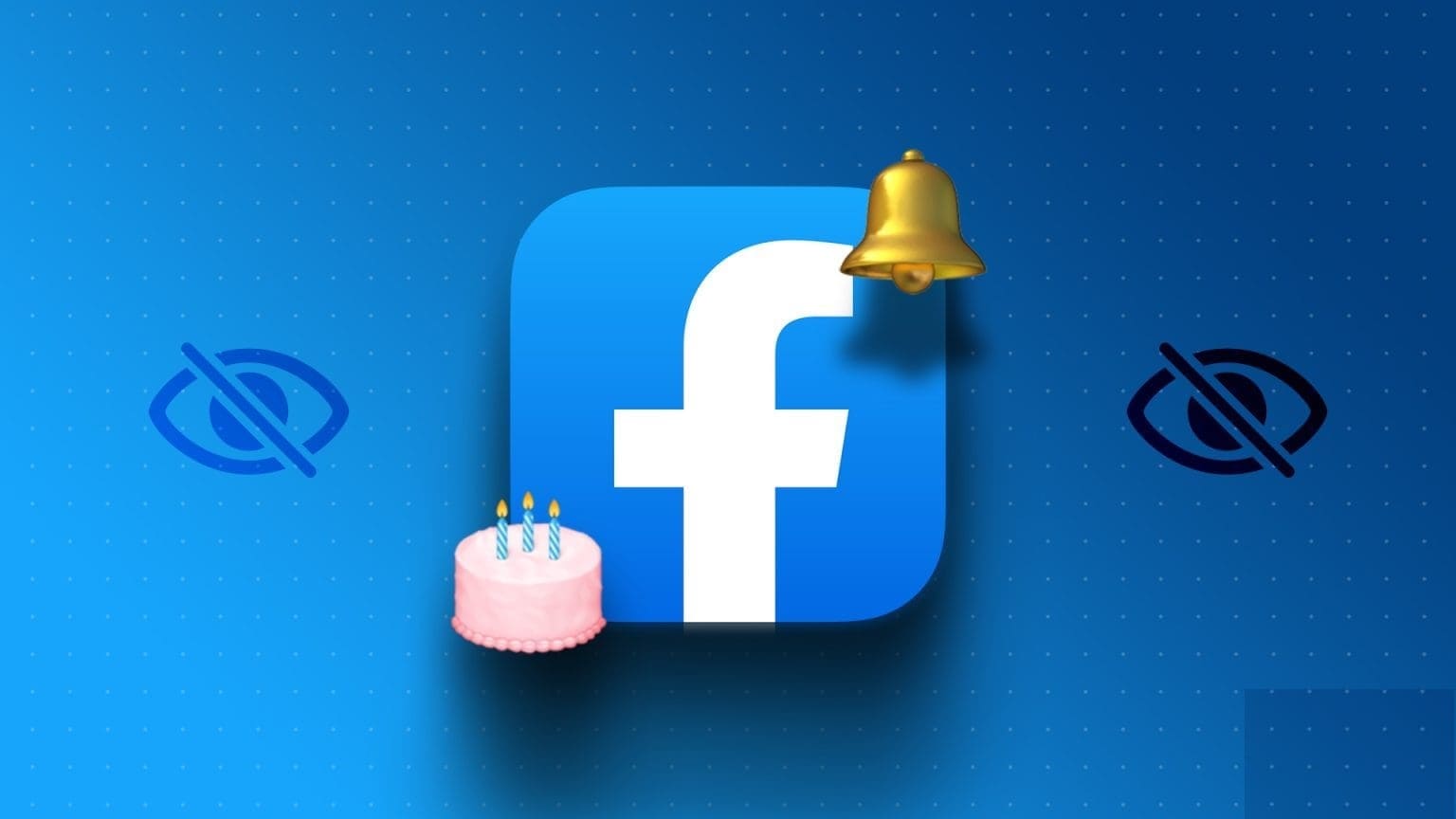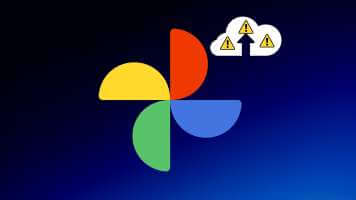Gir Adobe Photoshop har mange interessante og nyttige bilderedigeringsfunksjoner. Profesjonelle fotografer bruker denne programvaren til å redigere bilder. Hvis du også vil at bildene dine skal ha et profesjonelt preg, er redigering av dem i Photoshop det beste alternativet. Du kan laste ned og bruke Adobe Photoshop gratis i én uke. Etter det må du betale $19.99 per måned for å fortsette å bruke tjenestene. I dag skal vi diskutere hvordan Photoshop konverterer et bilde til RGB-fargemodus for redigering.
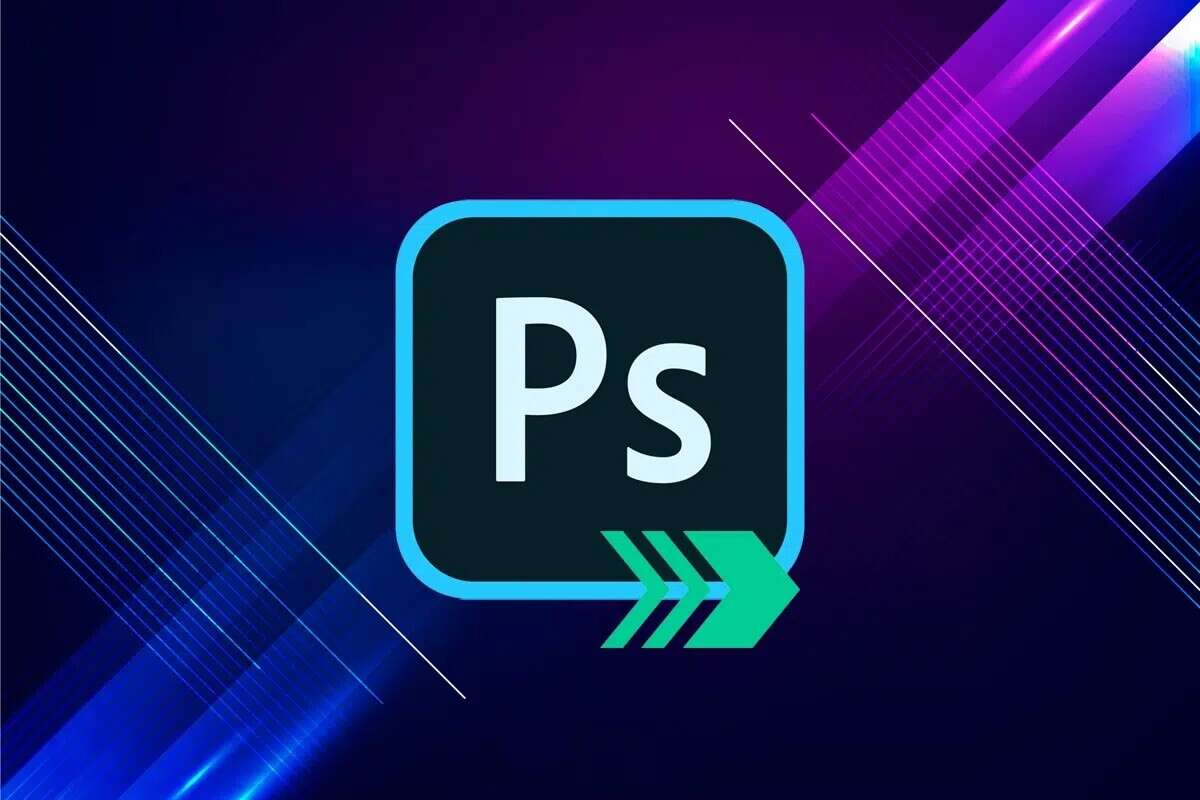
Hvordan konvertere et bilde til RGB-modus ved hjelp av Adobe Photoshop
Mens du redigerer et bilde i Adobe Photoshop, er konvertering av Photoshop til RGB en av de enkleste tingene å gjøre. Her får du bare tre fargemoduser for å redigere et bilde. De er RGB, CMYK og gråtoner. Bilder som skal legges ut på nett redigeres i RGB og bilder beregnet for utskrift redigeres i CMYK. Gjør bildet ditt lyst og attraktivt. Denne modusen bruker RGB-modellen, og spesifiserer en intensitetsverdi for hver piksel. I et 8-bits per kanalbilde varierer intensitetsverdiene fra 0 til 255 for hvert RGB-segment (grønt, blått, rødt) i et fargebilde.
Legge merke til: Her brukes Adobe Photoshop CC 2019 for å vise deg de nødvendige trinnene.
Metode XNUMX: Bruk applikasjonsinnstillingene for Adobe Photoshop
RGB-bilder ser bra ut på digitale medier og nettsteder. Så her er trinnene for å konvertere bildet til RGB-fargemodus for å endre det:
1. Start en app Adobe Photoshop på Windows-skrivebordet.
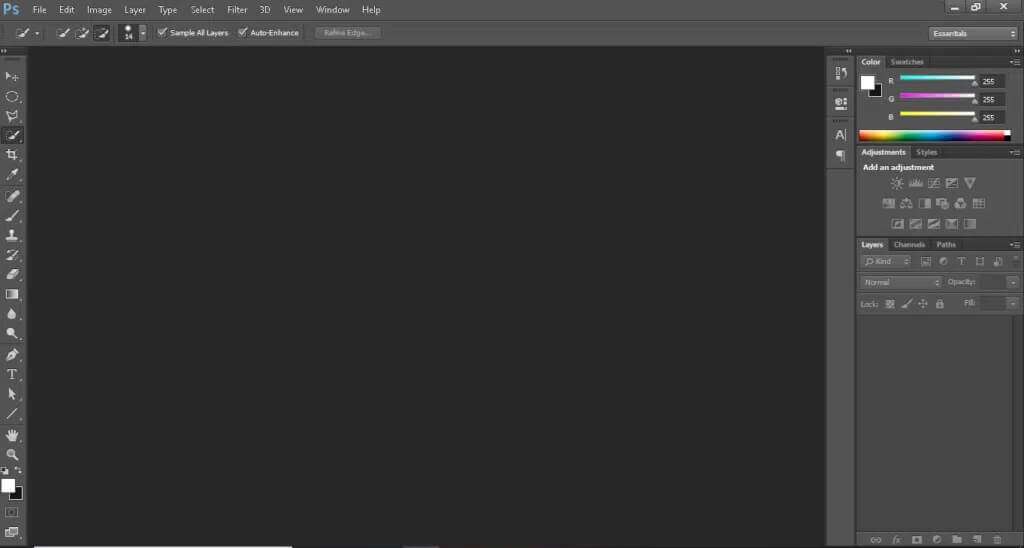
2. Klikk "en fili øvre venstre hjørne av skjermen.

3. Etter det klikker du påحتح" , Som vist.
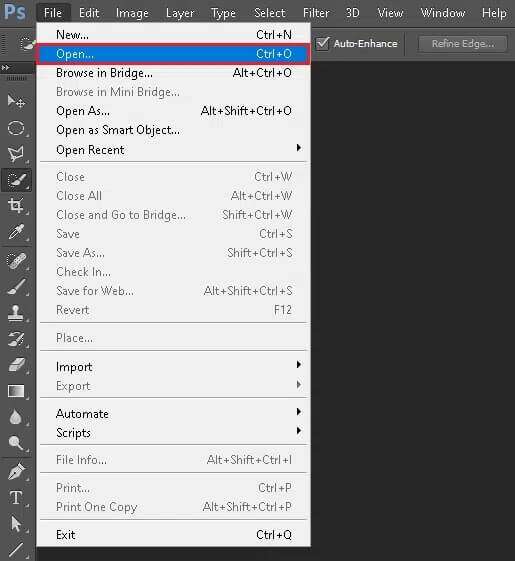
4. Velg nå Bilde som du vil konvertere til RGB og klikk حتح.
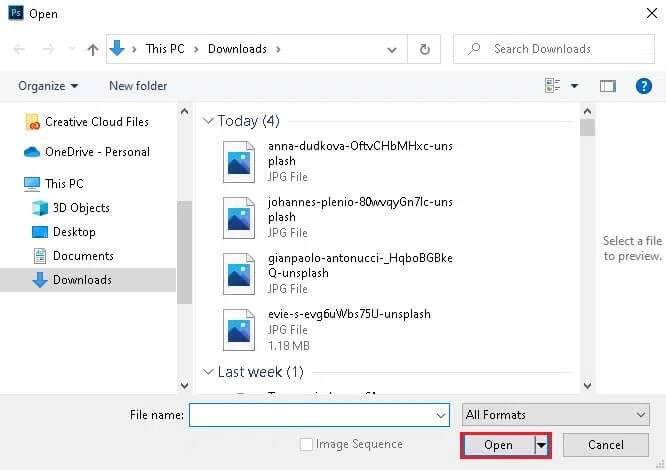
5. Når du åpner bildet i photoshop, klikker du Bilde i toppmenyen.

6. Lokaliser Modus > RGB-farge Som vist under.
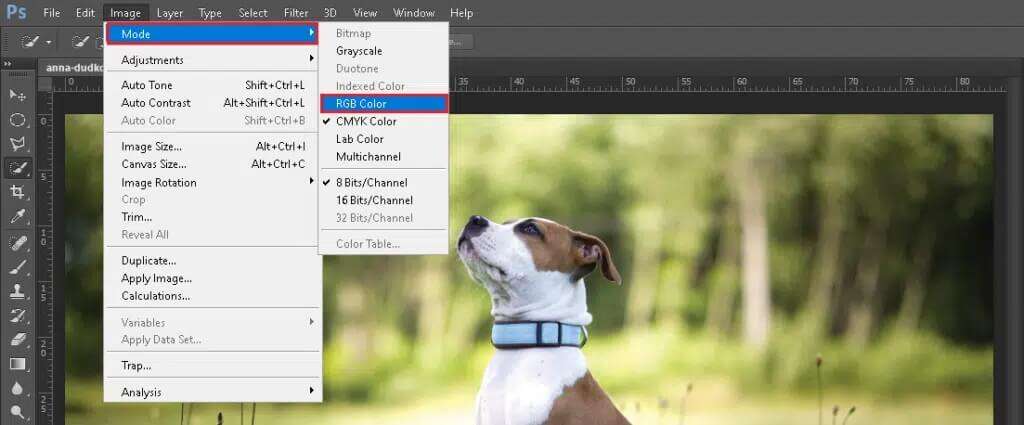
Legge merke til: Du kan se en melding på skjermen Adobe Photoshop. Klikk på knappen Flate ut å følge.
7. Etter det, gå til en fil og klikk på Alternativ Lagre som fra listen.

8. Nå, velg filtype (som PNG, JPG, JPEG osv.) fra rullegardinlisten Lagre som type. Gi nytt navn til filen hvis det er nødvendig.
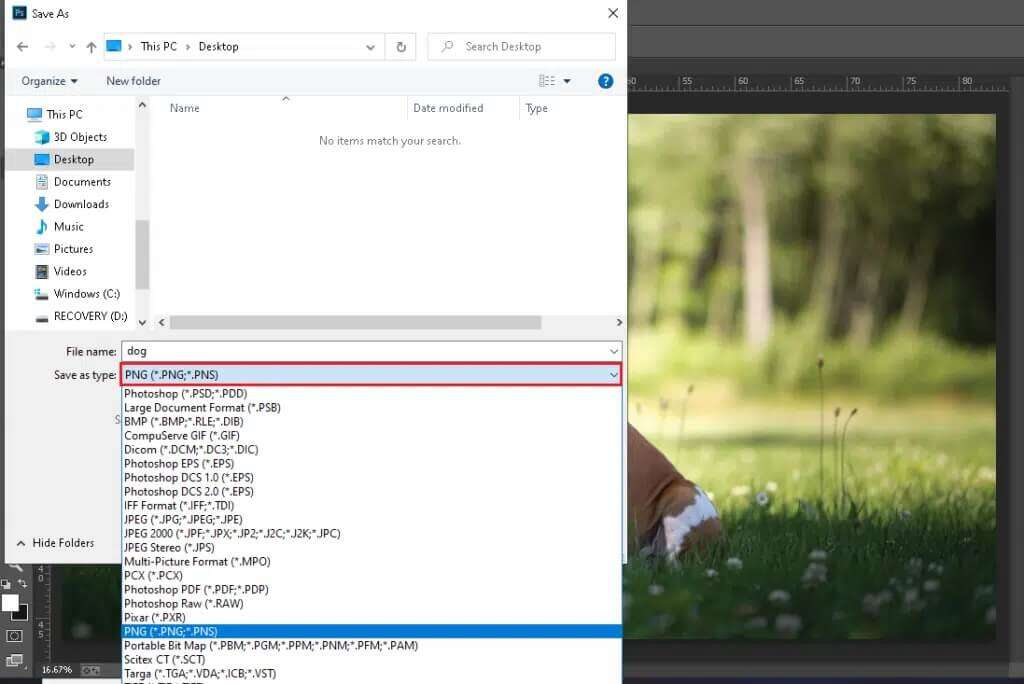
9. Til slutt, trykk lagre.
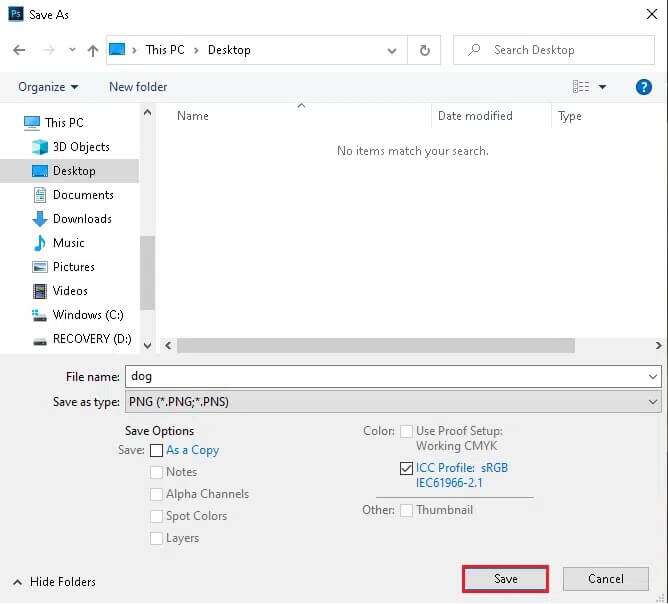
Nå har CMYK-bildet ditt blitt konvertert til RGB-modus.
Metode 2: Bruk CMYK til RGB hurtigtaster
Når du redigerer et bilde i Photoshop, er det kjedelig å gå gjennom menyene og alternativene. Så bruk av Photoshop-hurtigtaster sparer tid. Heldigvis finnes det hurtigtaster for å konvertere CMYK til RGB-modus og omvendt.
Metode 2a: For Windows PC
Hvis du bruker Photoshop på en bærbar PC/stasjonær Windows, følger du trinnene nedenfor:
1. Klikk Fil > Åpne , tydelig illustrert.
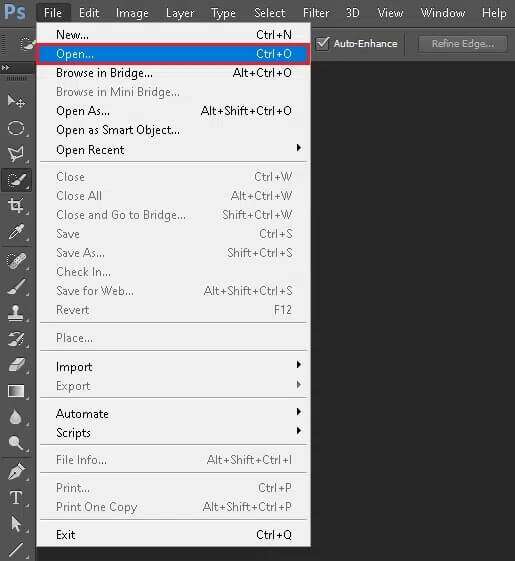
2. Lokaliser Bilde som du vil konvertere til RGB og klikk حتح.
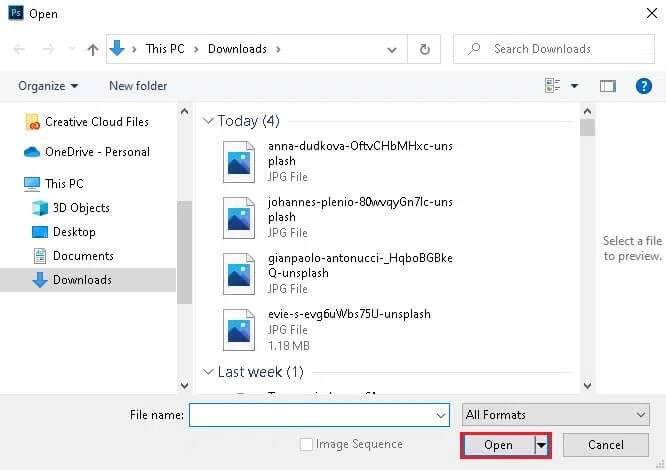
3. En gang åpnet CMYK-modusbilde I Adobe Photoshop trykker du på tastene Alt + I + M + R Samtidig. Dette er hurtigtasten Photoshop CMYK til RGB.
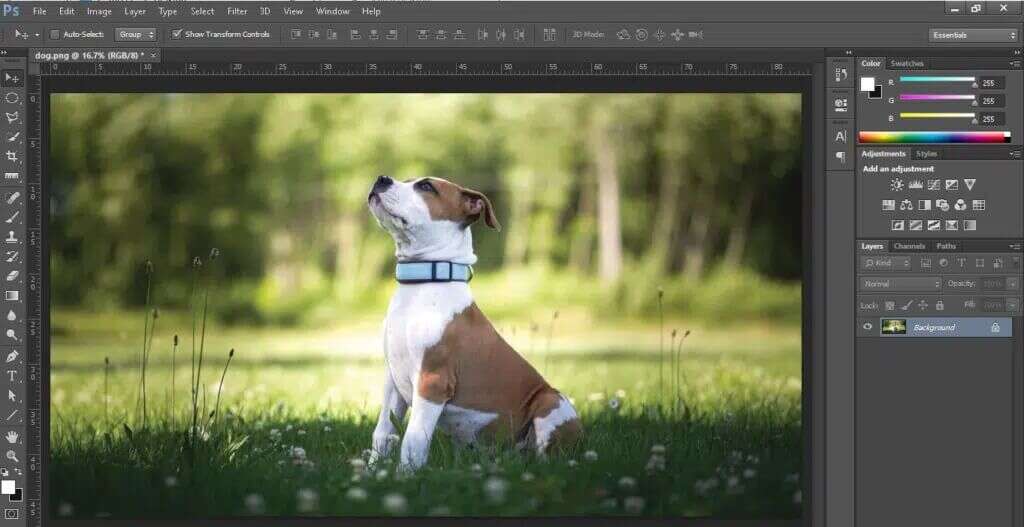
Nå vil CMYK-bildet endres til RGB-bilde.
Legge merke til: For å konvertere et bilde fra RGB-modus til CMYK-modus, trykk på tastene Alt + I + M + C sammen.
Metode 2b: For macOS
Hvis du bruker Photoshop på Mac, følg de angitte trinnene:
1. åpen CMYK-modusbilde på din Mac.
2. trykk på min tast Alternativ + I + M + R Photoshop-snarvei for å konvertere CMYK til RGB-modus.
Merk For å konvertere RGB-modus til CMYK-modus, trykk på de to tastene Alternativ + I + M + C sammen.
Proff-tips: Sjekk om bildet har konvertert eller ikke ved å gjenta trinn 5 og 6 i den første metoden og se om RGB-fargealternativet er merket.
Vi håper denne guiden handler om Hvordan konvertere Photoshop RGB-fargemodus er nyttig. Fortell oss hvilken metode som fungerer best for deg. Hvis du har spørsmål eller forslag, legg dem gjerne igjen i kommentarfeltet nedenfor.